【GA4】ページ分析に有効な指標は?「熟読数」の作成方法
アナリスト 秋元Webサイトを運用していると、「このページはしっかりと読まれているのだろうか?」と、各ページのユーザーの関心度が気になることがあるかと思います。しかし、GA4のデフォルトの指標はセッション単位のものが多く、特定ページの関心度を確認するのは難しいのが実情です。そこで本記事では、「カスタム指標」機能を活用し、ページの関心度を把握するための指標を作成する方法について解説します。
カスタム指標とは
カスタム指標とは、イベントが行われたときの情報(パラメータ)を利用して独自の指標を登録する機能です。
例えば、「バナークリック」というイベントに対して「1」というパラメータが送られるよう設定することで、バナーがクリックされた回数をカウントするための「バナークリック数」というカスタム指標を作成することができます。これによって特定のイベントを定量化して分析することができます。
さらにGA4の「計算指標」という機能を使うと、作成したカスタム指標を計算式によってさらにカスタマイズすることができます。例えば、{バナークリック率}={バナークリック数}÷{表示回数}の計算式で、ページビューに対してバナークリックが行われた割合を計算指標として登録できます。
関心度を測る指標の定義
今回、ユーザーのページ関心度を測る行動として「ページの滞在時間」と「ページのスクロール率」を組み合わせた「熟読数」を紹介したいと思います。これは、ページの滞在時間がX秒以上かつページのスクロールがY%行われたときにカウントされる指標で、ページごとにカウントされていきます。XとYには任意の秒数とパーセンテージを入れることができるので、ページの目的によって設定しましょう。この指標によってページごとの熟読された回数が分かり、ページビュー数に対しての熟読割合も確認できるようになります。
「熟読数」の設定手順
カスタム指標の「熟読数」および「熟読割合」は、次の手順で設定します。
- カスタムイベント「熟読」を作成
- カスタム指標「熟読数」を作成
- 計算指標「熟読割合」を作成
- 作成した指標を確認するための探索レポートを作成
- 新規トリガーを作成し、トリガーのタイプは「タイマー」を選択。
- 間隔には任意の秒数を設定します。単位はミリ秒なので、60秒にしたい場合は「60000」と入力。
- 制限は「1」と入力。
- 有効化の条件は「Page Path」で「/」を「含む」ものに設定。(全てのページで発火するように設定)
- 「60秒タイマー」など名前を付けて保存。
- 新規トリガーを作成し、トリガーのタイプは「スクロール距離」を選択。
- 「縦方向のスクロール距離」にチェックを入れて、任意のスクロール割合を設定。
- 「50%スクロール」など名前を付けて保存。
- 新規トリガーを作成し、トリガーのタイプは「トリガーグループ」を選択。
- 先ほど作成した2つのトリガーを選択。
- 「熟読トリガーグループ」など名前を付けて保存。
- 新規タグを作成し、「タグの設定」を選択。
- タグのタイプは「Google アナリティクス:GA4イベント」を選択。
- 測定IDはデータを送付するGA4の測定IDを入力。
- イベント名は「熟読」。
- イベントパラメータに「activePV_count」を追加、値に「1」を追加。
- トリガーには先ほど作成した「熟読トリガーグループ」を設定。
- 「熟読」など名前を付けて保存。
- 指標名には「熟読数」と記載。
- イベントパラメータには先ほど設定した「activePV_count」を選択して保存。
- 名前は「熟読割合」とする。
- 数式は{熟読数}/{表示回数}
- ディメンションを「ページパスとスクリーンクラス」を設定
- 指標に「表示回数」「熟読割合」「熟読数」を設定
ここから各項目の設定方法を解説していきます。
カスタムイベント「熟読」のGTM設定方法
「熟読」トリガーの設定
まずイベント発火条件を決めるトリガーを作成します。
タイマートリガー
時間に対して発火するようにトリガーを作成します。
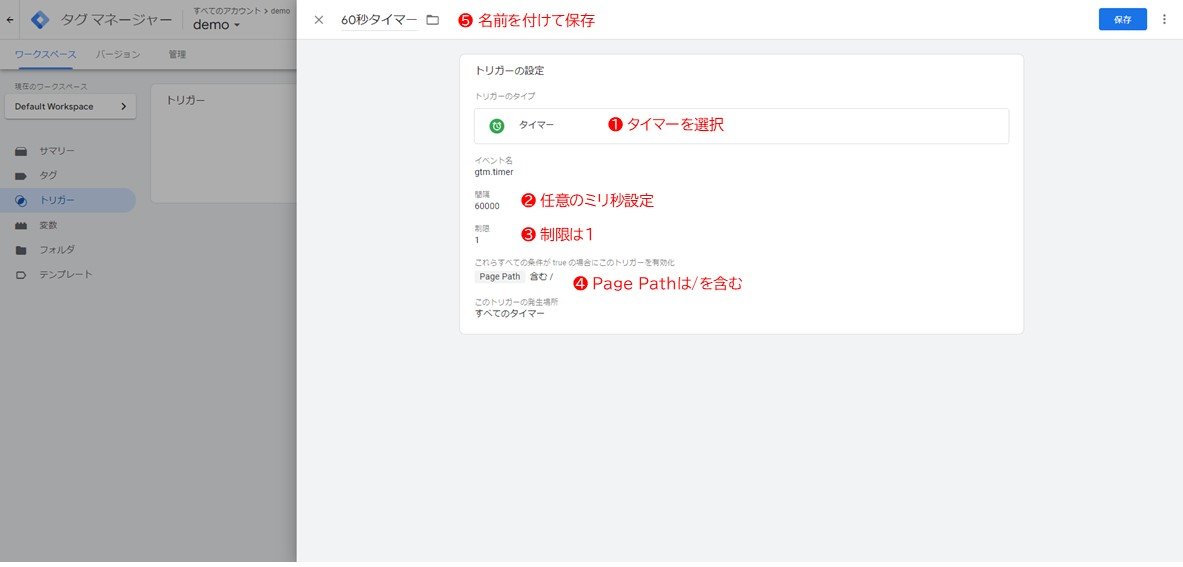
スクロールトリガー
続いてスクロール率に対して発火するようにトリガーを作成します。
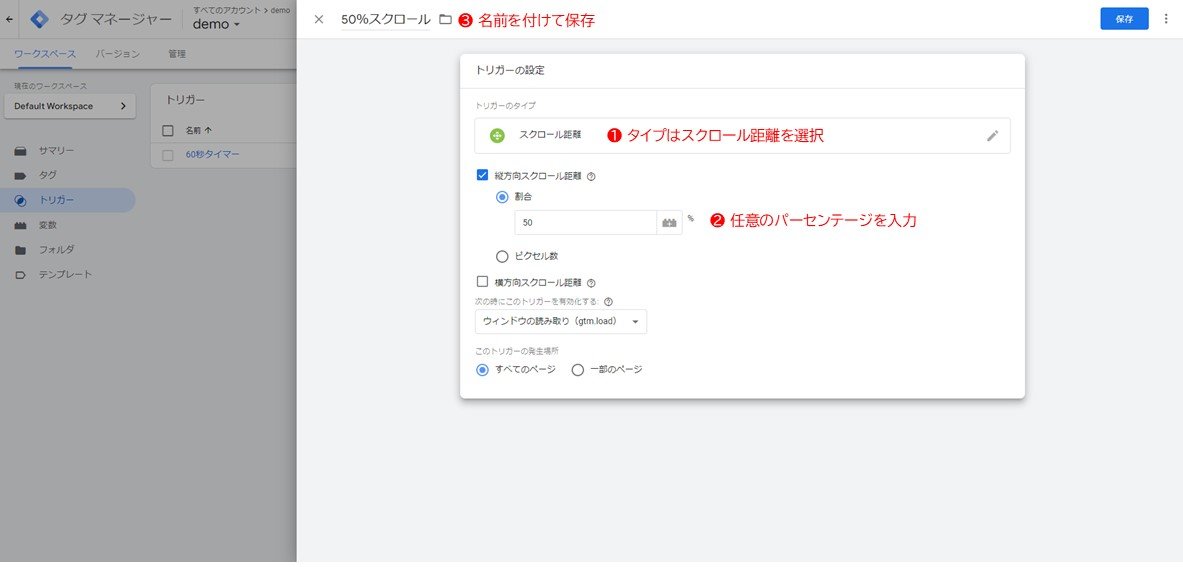
トリガーグループ
そして2つのトリガーを1つのグループにまとめます。
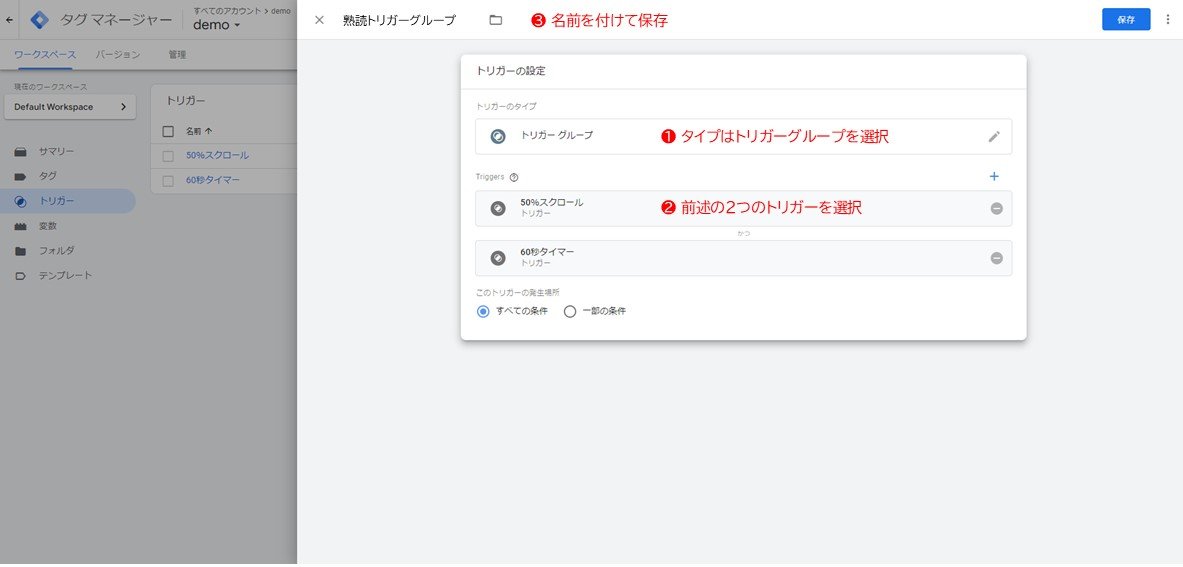
「熟読」タグの設定
トリガーの作成が完了したので、タグの作成をします。
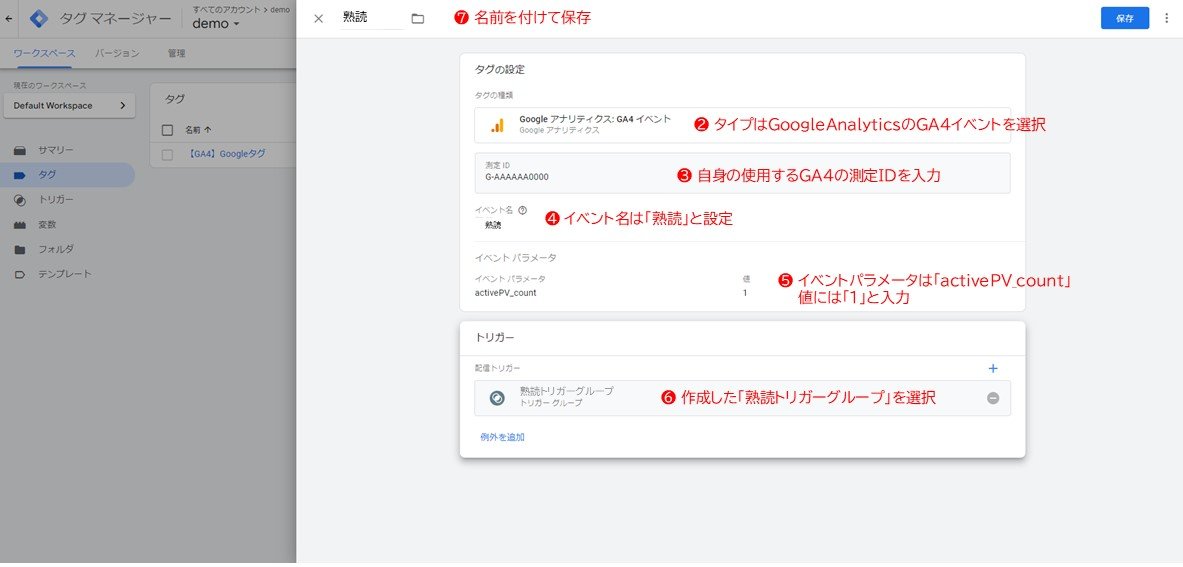
以上でカスタムイベント「熟読」のタグとトリガーの設定は完了です。
プレビューモードで意図したタイミングでタグが発火しているかを確認しておきましょう。
カスタム指標「熟読数」の設定
先ほど設定した「熟読」が起こった件数を指標として確認できるようにカスタム指標の設定をします。
カスタム指標はGA4の管理画面より、プロパティ設定 < データ表示 < カスタム定義 < カスタム指標で設定ができます。
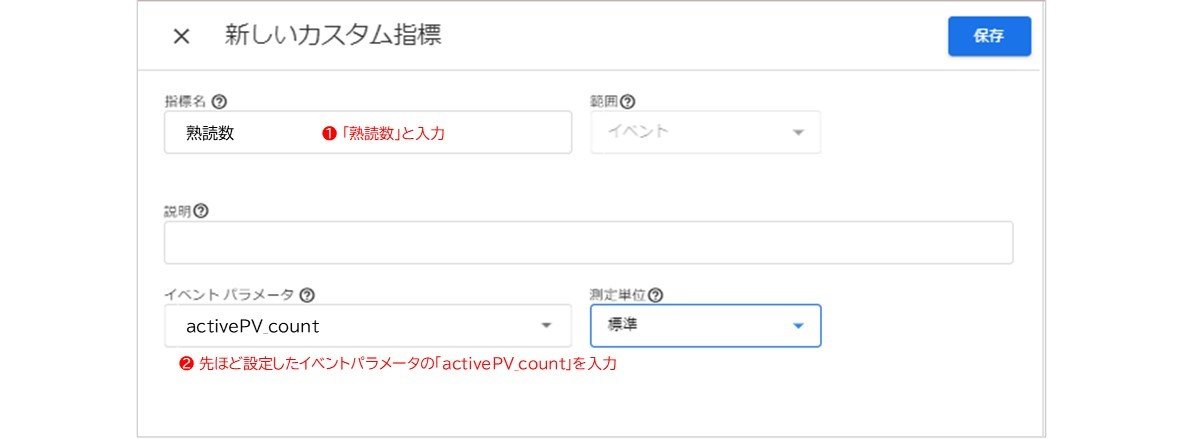
計算指標の「熟読割合」の設定
表示回数に対して「熟読」が行われた割合が指標として見られるように計算指標の設定をします。
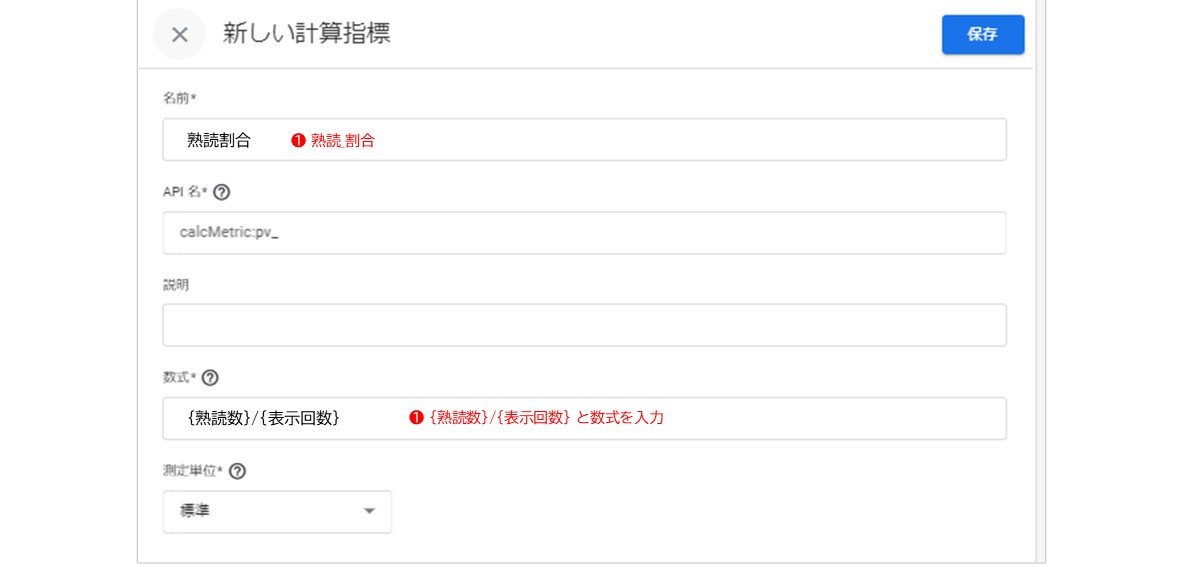
探索レポートで反映
指標の設定は上記で完了です。
最後にこの指標をレポーティングするための探索レポートを作成していきます。
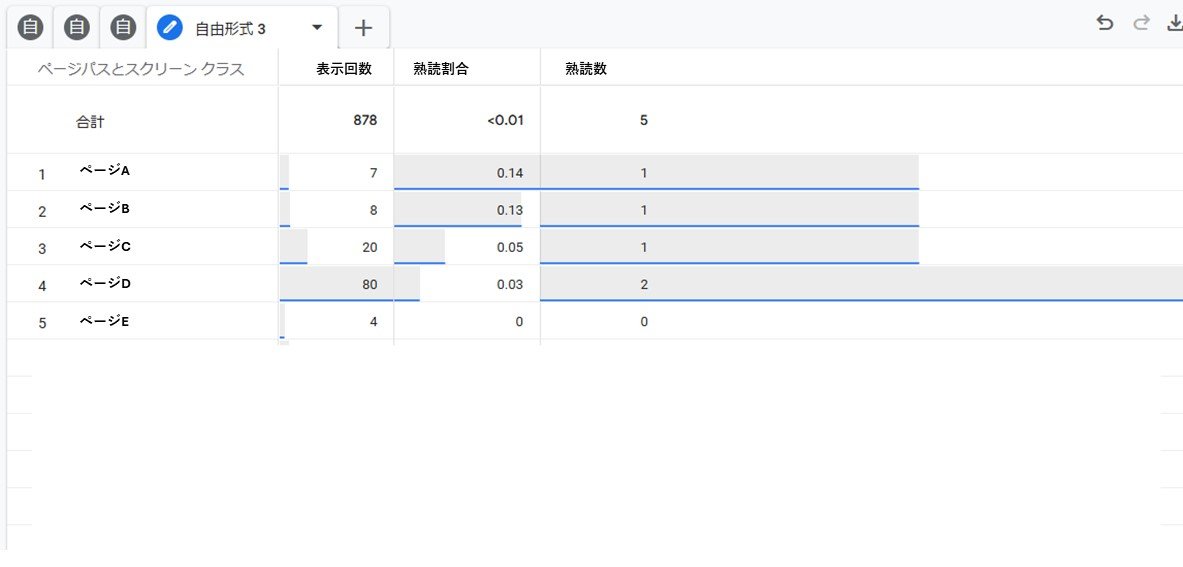
これによって表示回数に対して「熟読」が行われた割合を確認できます。この割合が低いページはスクロールおよび滞在時間が少ないページということになります。
まとめ
設定とレポーティングの方法は以上です。「熟読数」および「熟読割合」はコラムページなど読み物系のページで特に使いやすい指標です。この指標を使ってユーザーの関心度が低いページを特定して、改善していきましょう。また今回はタイマーを60秒、スクロール率を50%とトリガー設定しましたが、複数のタグを作成してディレクトリ別に「熟読」の定義を変えてみてもより深い分析ができますので、ご自身のサイトに合わせてカスタマイズしてみてください。
